上一篇文章我们在中琅可变数据打印软件中制作的流水号标签,右侧部分是接着中间部分的最后一个流水号开始生成流水号的,中间部分最后一个流水号是27360,右侧部分就是从27361开始生成流水号。如果右侧部分是从137361开始生成流水号,也就是不接着中间部分的最后一个流水号进行生成,应该怎么做呢?下面我们一起来看看。
1. 打开中琅可变数据打印软件,在软件中打开上一篇文章制作的“竖向排版流水号(一)”标签文件。
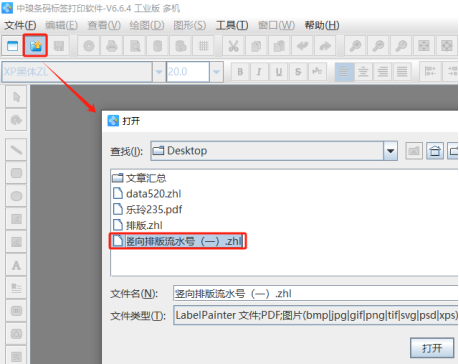
2. 选中标签右侧部分的内容,点击软件顶部的“解散群组”按钮,将群组图形解散了,选中矩形框中的第一个流水号,双击打开其图形属性-数据源窗口,点击数据对象下面的“编辑”按钮,我们可以看到数据对象类型下面的“起始”值是27361,也就是调用软件中生成的第27361个数据“27361”显示到标签上,我们将“起始”值改为“137361”,点击下面的“编辑”按钮,我们可以看到原来位置上显示成了137361。
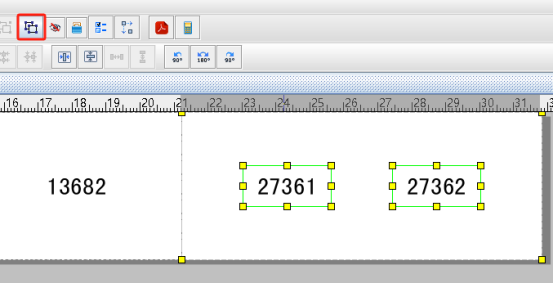
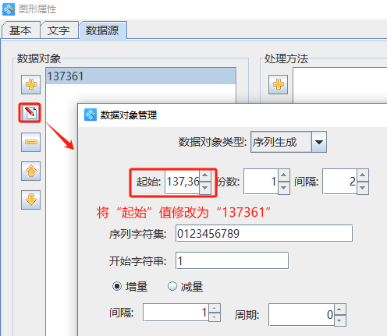
矩形框中的第二个流水号按照上面相同的方法进行修改,将“起始”值修改为“137362”。
3. 点击软件顶部的“打印预览”按钮,翻页查看批量生成的流水号,我们可以看到标签右侧部分的流水号从137361、137362开始呈Z字形递增排列了。
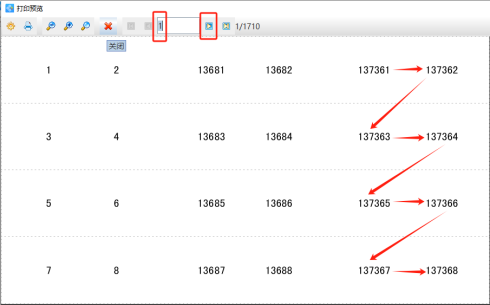
以上就是中琅可变数据打印软件中通过修改流水号数据源中的“起始”值,实现右侧部分的数据不接着中间部分最后一个流水号生成的操作方法,只需要了解了可变数据数据源中“起始”代表的含义,那么这样的标签制作起来就非常简单了。